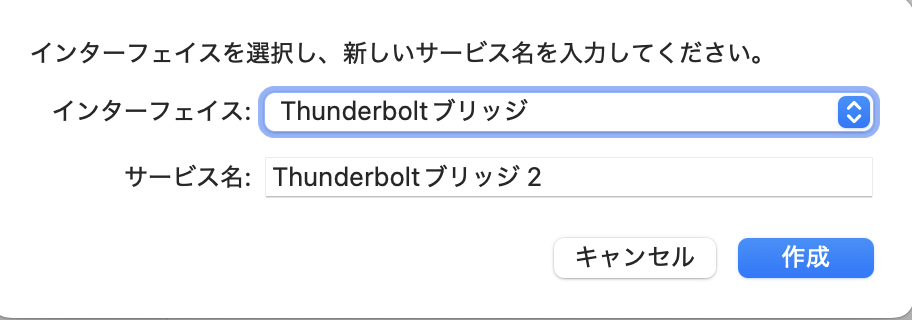この記事の概要。
Apple Silicon Macから、Apple Silicon Macへの移行で手間取ってしまったので、備忘録として残したものです。
みなさん、Macの移行ってどうしてますか?
- 移行アシスタントを使う
- 移行元Macをターゲットディスクモードにした上で、移行
- Thunderbolt(※一番早いはず!、いつもこれでやりたい!)※しかし、Apple Silicon Macからはターゲットディスクモードは利用できないらしい。
- Timemachineでバックアップとったものから移行
- Wifi経由で移行
- 直接繋いで移行
- MacとMacをケーブルで接続して移行
- Thunderbolt(※一番早いはず!、いつもこれでやりたい!)
- PerToPer
- Ethernet
のいずれかをやられると思う。
- 移行元Macをターゲットディスクモードにした上で、移行
うちにはThunderBoltのケーブルは3本くらいある。
なんなら今回、ThunderBolt4と、ThunderBolt5に対応したケーブルも買った。
UsbTypeCの穴にブッ刺して、移行アシスタントを動かしてもPerToPerか、Ethernet接続としか認識されない!
ゲロゲロに遅い!。そんな事象を解決してThunderBoltで移行しました、っていう話です。
こちらを参考に解決?しました。
https://www.macworld.com/article/1663578/migration-assistant-thunderbolt.html
前提
この度、使用していた開発マシン(Apple Silicon Mac。MBP / 16インチ M1Max / 64GB / 8TB)のサポート期限が切れまして。切れたと思っていたら色々不具合が発生するようになり、
- アプリを併用していると画面が固まる
- ネットワークの接続が不安定。ブラウザでレスポンスが帰ってこない。
- ドキュメントが更新されてない
- アプリのビルドが極端に遅い。
等
セーフモードやSMCをクリアするなど騙し騙し使用していたが、10月末に新しいMBPの発表もあり、2年ローンで購入することに。
フルマックスで拡張して注文
※ 私の購入スタイルを語るだけなのでスルーして頂いてOK
私自身、仕事はiOSアプリケーション開発を主な仕事としており、ゴリゴリのマカーである。
Xcode上でのビルド時間を極限まで短縮することが大事だと考えており、購入する際にはフル盛りにするのが私のスタイルである。
16インチ、M4Max / 128GB / 8TB, ディスプレイもいいやつに変える。
合計約113万。加えて3年の保険に加入で、120万。
向こう5年は使用したところである。
さらに東京都では、PCなどにも固定資産税がかかる。
カードの決済も一発では降りず。カード会社ど何度かやり取りも発生。
円安の昨今、限度額150-300万では厳しいようだ。
新型MBPの発売は11/8。
しかし、カスタマイズ注文しているため、私の手元には11/12-11/18の間以降に届くらしい。
手元に届いてから、以降、ではなく移行に頭を悩まされるようになる。
ちくしょう。
手元に届いたMapbook Proにコーティングする
11/12週、MBPが届く。
届いたMBPには必ず、コーティングを施す。
私がキーボードを使うと、キーボードに脂がついてしまい。その状態でMBPを閉じるとキーボードの脂がディスプレイにべっとりついて汚れてしまう。
それを防ぐためである。
自分でやろうかなと思ったのだが、失敗すると嫌なので、秋葉原へ。
通常、ガラスコーティングのところ、色々、種類があるらしい。
そこでセラミックコーティングを選択。なに!?フッ素もコーティングできるらしい!
それでお願いします!
金額: 50,600円
いよいよ、移行作業に着手
移行方法はもちろん、移行アシスタント。
一応、バックアップもとっているのだけれども、MBPのディスク8TBのうち、3TBを使用している状況。
バックアップから戻したらどんだけ時間かかるのよ・・・。
というわけで、ThunderboltでMac同士を接続。移行開始。
※移行アシスタントの使い方は割愛します。あしからず。
しかし、転送速度が上がらない!
接続方式なるものを確認できるのだがEtherNetとなっており、転送速度は32MB/S。終了まで48時間!
ふざけるな!!!
どういうことだ!Thunderboltが認識されてない!。
これはOSおかしいのか!?
というわけで旧MacのOSを再インストール。
自宅のネットワーク、実は激おそ。再インストールまでに3時間以上かかってしまった。
ちゃんと、Thunderbolt認識しているやんけ!、よっしゃ移行だ!
しかし移行で表示される手段は、PeerToPeer。
ケーブルが悪いのか!?ケーブルか!?
ググる、ひたすらググる。
これという記事が見つからない。
M1Macから、M2に移行したっていう記事はあるものも、全く役に立たない。
ここで、プロバイダーの契約も見直す。あれ!?今のプランIPV6に対応してないことが判明・・・。
まじか。すぐに一個上の、DS-LITEに対応しているというプランを契約。それに伴い、自宅の無線ルータが2018年のものでDS-LITEに対応してないことも判明。
ルーター買い換えるか。
ということで、ヨドバシカメラさんへ。
そこで、
- ルータ(TP-LINK)22,000円
- Thunderbolt 4ケーブル(アンカー)4,800円
を購入。
帰宅!
買ってきたThunderboltケーブル4に接続して、移行を試みる。
しかし、状況は変わらない!なぜだ!なぜなんだ!
全くわからない。刺すポートを変えるなどひたすら試すも改善は見られず。
その間、新しく契約したプロバイダーのプランが開通したとメールが届いたのでルータを交換して、インターネットに接続してみる。
激早である!。
変える前は、下りで5MBだったのに、変えた後では下で600MBくらい出るではないか!。
ルータ自体優秀らしい。
今日は疲れたし明日も仕事だし。案外、新しいルータを介してバックアップディスクと新MBPで移行してみたら案外早く終わるかもと思って、移行アシスタントにてバックアップディスクを使っての移行を試みる。
終了まで28時間。
うーん、まあ、やらせてみるか。
ついで、Thunderboltケーブルを純正でないからうまくいかないのかもと、考え、ここでApple社製のThundebolt5ケーブルをネットでポチる。
手元に届くのは、翌々日。バックアップがちょうど終わるタイミングだと思われた。
まあ、バックアップからのマイグレーションでうまくいったら、返品したらいいやー。
翌々日!朝!
新型への更新が完了している!
今回はケーブルなしで行けたなー、ルータ一個でだいぶ変わるなー。
早速、起動してみるとWorkspaceフォルダがない。
Applicationがない。
どういうことだ!?
バックアップをチェック。これらのフォルダをバックアップの対象から外しているではないか!
さすがに、全部セットアップするのはつらい・・・
インストールリストもない。
これは失敗だ。。。
Thundebult5ケーブルが届く。
ぶっとい。こんなぶっといのみたことないっていういくらい太いケーブルである。
超高速充電にも対応、MBPの電源ケーブルと比べても3倍は太い。
Thuderbult5ケーブル: 9,800円くらい
新型MBPをクリーンインストールして、Thunderbolt5ケーブルを試すこととする。
ネットワークが改善されたので、インストールは20-30分ほどで完了。早い。めっちゃ早い。
おかしい・・・。やはり移行アシスタントでThunderbolt接続が認識されない。
そんなバカな。
これは、Appleストアに突撃か?突撃したところであいつらに解決できるとは思えない。
世界中で、同じことで悩んでいる人いないわけがない。
日本のサイトではダメだ!。
と、DuckDudkGo経由(Google検索絡むと、海外のサイトは日かからない)で、Mac Migrate Silicon thunderbolt ...
と海外サイトに情報を求める。
書かれているではないか!ThunderBoltを認識察せる方法が。
https://www.macworld.com/article/1663578/migration-assistant-thunderbolt.html
要約すると、
移行元Macで、システム設定ーネットワーク、にThuderbultブリッジを作れというもの。
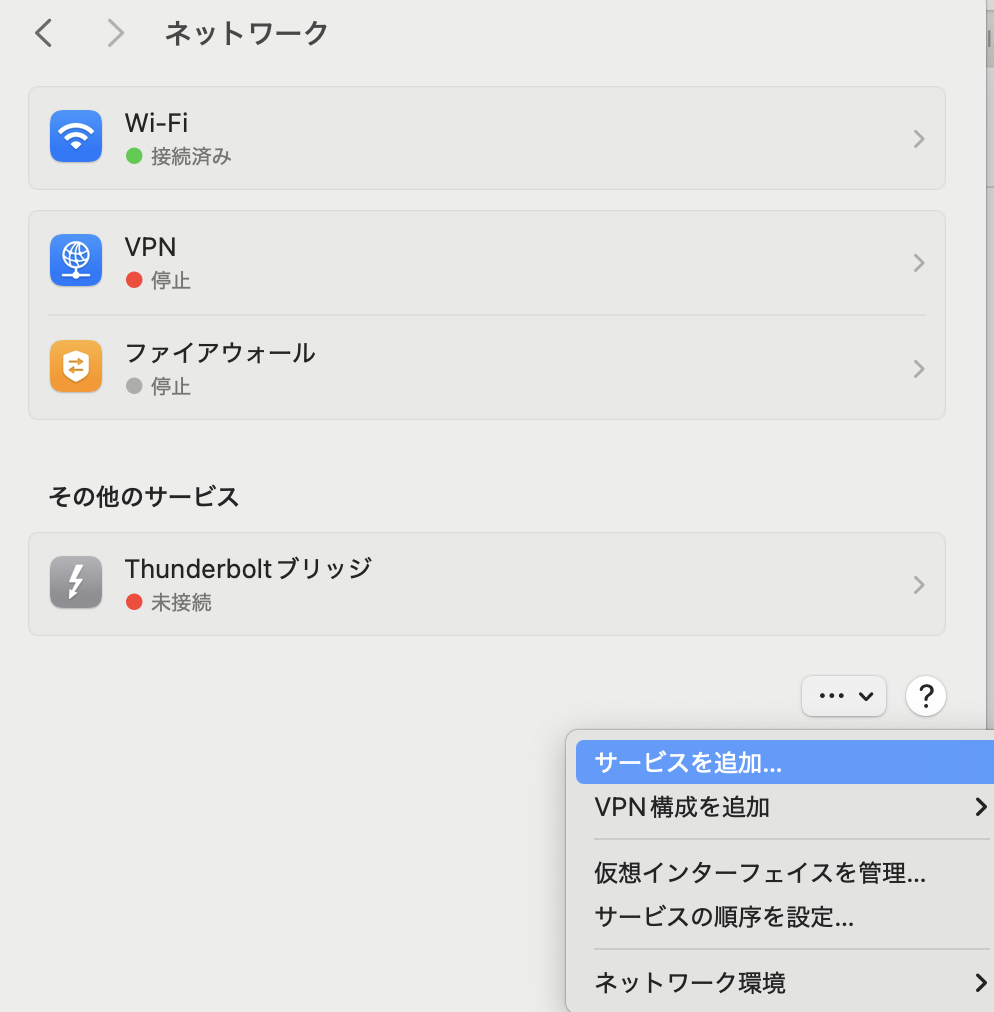
これでThudnerboltケーブルが認識されるのだという。
しかし、ブリッジなの!?ブリッジで速度でるの?
物は試し。やってみる。
Thunderboltが認識された!!!
おおおおお!!!
理論的には40GB/秒の速度が出るらしいが、移行アシスタントが表示する速度値は3GB/秒くらい。おや?
まあ、3T分のデータ転送を含んだ移行をやらせてみる。
実行中、どのくらいの速度が出るか確認すると実際は100Mbyte - 1GByte/秒くらい。平均400MB/秒くらい。
今日はMac使わず、Windowsでドキュメント系の仕事をするか・・・。
結論
- 無事に6、7時間で移行完了。
- 結局、使ったお金
- MBP、約113万。加えて3年の保険に加入で、120万。(2年ローン)
- セラミックコーティング+フッ素もコーティングで、50,600円
- なんか、フッ素は汚れがつきにくくなるらしいです。
- まあ作業中、手汗でるのが悪いのですが・・・
- ルータ(TP-LINK)22,000円
- Thunderbolt 4ケーブル(アンカー)4,800円
- Thunderbolt 5ケーブル(Apple製)9,800円
- 合計 約 129万円
ぐち
- 最近、円安の影響でソフトウェアの利用料金も高い。
- 今月も追加のライセンスもあってなんだかんだ6万くらい使っている。
- しばらく、新型MBPを使用してみて、問題なければ旧MBPをクリーンアップして修理に出そうかなと。
- ちなみに、旧MBPは保証を延長。ここでも23,000円ほど使っている・・・。
- 新型の使い心地ですが、すごく安心して作業できるようになりました。データが反映されないってこともないし、ネットワークへの接続も問題なし。旧MBPだと通信テスト結果を見ると途中でネットワークの接続がきれました、というメッセージだけ返ってくるみたいな事象もあって困っていました。一番うれしいのはUnityHubの起動がサクサクになったこと。XcodeのSwiftUIのプレビューが表示するまでの時間が半分になったことです。
以上。
誰かの役にたったら、幸いです。